Kā labot Jums nav atļaujas saglabāt šajā vietā operētājsistēmā Windows

Kad Windows parāda kļūdu “Jums nav atļaujas saglabāt šajā vietā”, tas neļaus jums saglabāt failus vajadzīgajās mapēs.
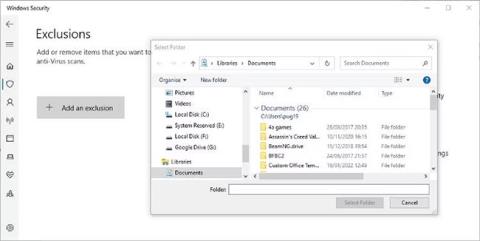
Windows ļauj ērti koplietot failus un mapes lokālajā tīklā... vismaz vairumā gadījumu. Dažreiz var tikt parādīts kļūdas ziņojums "Mapi nevar koplietot". Šī ir kaitinoša problēma, taču to var diezgan viegli atrisināt. Tālāk ir norādīts, kā operētājsistēmā Windows labot kļūdu “Mapi nevar koplietot”.
1. Pievienojiet izņēmumu pretvīrusu programmatūrai
Jūsu pretvīrusu programmatūra var novērst failu kopīgošanu pat lokālajā tīklā. Tas ir visticamākais iemesls, kāpēc tiek parādīts kļūdas ziņojums.
Varat ātri pārbaudīt šo teoriju, īslaicīgi izslēdzot pretvīrusu programmatūru un pārbaudot, vai kļūda joprojām pastāv. Ja kļūda vairs nepastāv, iemesls ir jūsu pretvīrusu programmatūra.
Bet neuztraucieties, jums nav jāizslēdz pretvīrusu programmatūra un jūsu dators nav jāpakļauj draudiem. Atbilde ir koplietotajai mapei iestatīt izņēmumu vai izņēmumu.
Precīzs veids, kā to izdarīt, var atšķirties atkarībā no izmantotās pretvīrusu programmatūras. Parasti izņēmumu sadaļu varat atrast pretvīrusu programmatūras iestatījumu izvēlnē. Lūk, kā to izdarīt Windows drošībā.
1. darbība . Operētājsistēmā Windows 11 atveriet Iestatījumi > Konfidencialitāte un drošība > Windows drošība > Aizsardzība pret vīrusiem un draudiem . Operētājsistēmā Windows 10 tas ir sadaļā Atjaunināšana un drošība .
2. darbība : virsraksta Vīrusu un draudu aizsardzības iestatījumi noklikšķiniet uz Pārvaldīt iestatījumus un ritiniet līdz lapas apakšai.
3. darbība . Noklikšķiniet uz Pievienot vai noņemt izņēmumus , pēc tam noklikšķiniet uz pogas Pievienot izslēgšanu .
4. darbība : pārejiet uz koplietoto mapi un atlasiet to, lai to pievienotu.
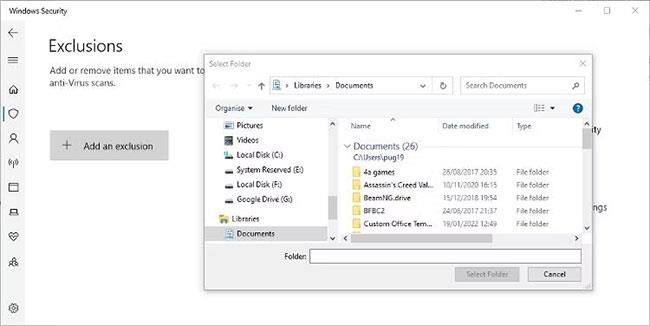
Windows drošībā iestatiet izņēmumus
Lai iegūtu papildinformāciju, skatiet Quantrimang.com pilnīgu rokasgrāmatu par izņēmumu pievienošanu Windows drošībā .
2. Nodrošiniet visiem tīkla lietotājiem pilnu kontroli pār mapēm sadaļā Advanced Sharing
Pieņemot, ka uzticaties cilvēkiem, kuri izmanto vietējo tīklu, varat ikvienam dot pilnīgu kontroli pār mapi. Tas var nebūt vēlams, ja lokālais tīkls atrodas biznesa vidē, taču mājas tīklā tā nebūs problēma.
1. darbība : ar peles labo pogu noklikšķiniet uz mapes, kuru vēlaties koplietot ar pilnu kontroli, un izvēlnē atlasiet Rekvizīti .
2. darbība . Noklikšķiniet uz cilnes Koplietošana un pēc tam noklikšķiniet uz pogas Papildu koplietošana .
3. darbība : atlasiet opciju Kopīgot šo mapi un pēc tam noklikšķiniet uz pogas Atļaujas.
4. darbība . Pēc tam varat atlasīt Ikviens un atzīmēt izvēles rūtiņu blakus, lai atļautu pilnu kontroli ( Pilna kontrole ).
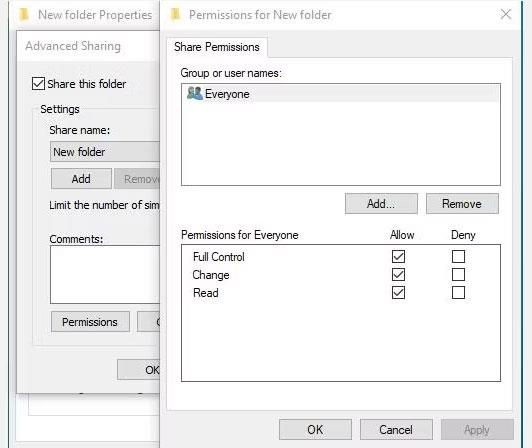
Mainiet mapes koplietošanas atļaujas sistēmā Windows
5. darbība . Ja plānojat koplietošanai izmantot aizsardzību ar paroli, noklikšķiniet uz Pievienot > Papildu > Atrast tūlīt .
6. darbība : atlasiet Autentificēti lietotāji , noklikšķiniet uz Labi un pēc tam atlasiet Pilna kontrole. Pēc tam varat iziet no mapju koplietošanas iestatījumiem.
Lai iestatījumu izmaiņas stātos spēkā, iespējams, būs jārestartē dators.
Atcerieties, ka tas ļaus ikvienam lokālajā tīklā piekļūt koplietotajiem failiem. Jums ir jāizlemj, vai šis labojums ir piemērots vietējam tīklam, kuram veidojat savienojumu.
3. Atspējojiet ar paroli aizsargāto koplietošanu
Tas ir vēl viens veids, kā novērst kļūdas, kas saistītas ar dažiem riskiem. Koplietotos failus un mapes labāk aizsargāt ar paroli. Bet, ja uzticaties cilvēkiem un ierīcēm savā lokālajā tīklā, varat noņemt šo aizsardzību.
1. darbība . Atveriet vadības paneli . Varat to ievadīt Windows meklēšanā , ja nezināt, kur to atrast.
2. darbība . Atveriet Tīkla un koplietošanas centru un noklikšķiniet uz Mainīt koplietošanas papildu iestatījumus .
3. darbība . Izvērsiet sadaļu Visi tīkli un izslēdziet opciju Aizsargāta koplietošana ar paroli .
4. darbība : saglabājiet izmaiņas un aizveriet vadības paneli.
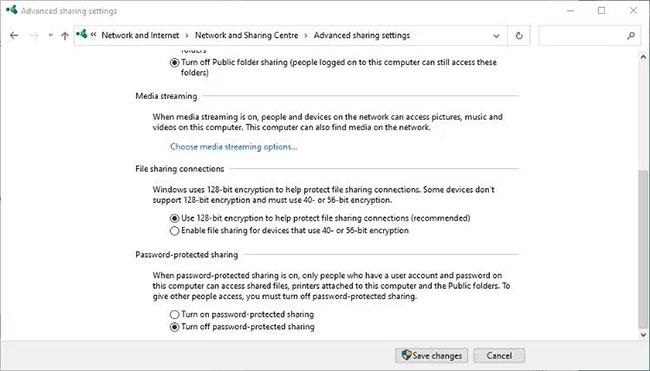
Papildu koplietošanas iestatījumi Windows vadības panelī
Vietnes Quantrimang.com rokasgrāmata par failu koplietošanu operētājsistēmā Windows ir lieliska vieta, kur uzzināt vairāk, ja neesat pazīstams ar šo tēmu.
Problēma, ka nevar koplietot mapes lokālajā tīklā, nav nekas neparasts. To parasti izraisa jūsu pretvīrusu programmatūra, un to var viegli atrisināt. Cerams, ka iepriekš minētās darbības palīdzēs jums atrast šīs kļūdas cēloni, kā to novērst un atkārtoti kopīgot failus lokālajā tīklā.
Kad Windows parāda kļūdu “Jums nav atļaujas saglabāt šajā vietā”, tas neļaus jums saglabāt failus vajadzīgajās mapēs.
Syslog Server ir svarīga IT administratora arsenāla sastāvdaļa, it īpaši, ja runa ir par notikumu žurnālu pārvaldību centralizētā vietā.
Kļūda 524: iestājās taimauts ir Cloudflare specifisks HTTP statusa kods, kas norāda, ka savienojums ar serveri tika slēgts taimauta dēļ.
Kļūdas kods 0x80070570 ir izplatīts kļūdas ziņojums datoros, klēpjdatoros un planšetdatoros, kuros darbojas operētājsistēma Windows 10. Tomēr tas tiek parādīts arī datoros, kuros darbojas operētājsistēma Windows 8.1, Windows 8, Windows 7 vai vecāka versija.
Nāves zilā ekrāna kļūda BSOD PAGE_FAULT_IN_NONPAGED_AREA vai STOP 0x00000050 ir kļūda, kas bieži rodas pēc aparatūras ierīces draivera instalēšanas vai pēc jaunas programmatūras instalēšanas vai atjaunināšanas, un dažos gadījumos kļūdas cēlonis ir bojāts NTFS nodalījums.
Video plānotāja iekšējā kļūda ir arī nāvējoša zilā ekrāna kļūda. Šī kļūda bieži rodas operētājsistēmās Windows 10 un Windows 8.1. Šajā rakstā ir parādīti daži veidi, kā novērst šo kļūdu.
Lai paātrinātu Windows 10 sāknēšanu un samazinātu sāknēšanas laiku, tālāk ir norādītas darbības, kas jāveic, lai noņemtu Epic no Windows startēšanas un neļautu Epic Launcher palaist operētājsistēmā Windows 10.
Failus nevajadzētu saglabāt darbvirsmā. Ir labāki veidi, kā saglabāt datora failus un uzturēt kārtīgu darbvirsmu. Nākamajā rakstā tiks parādītas efektīvākas vietas, kur saglabāt failus operētājsistēmā Windows 10.
Lai kāds būtu iemesls, dažreiz jums būs jāpielāgo ekrāna spilgtums, lai tas atbilstu dažādiem apgaismojuma apstākļiem un mērķiem. Ja jums ir nepieciešams novērot attēla detaļas vai skatīties filmu, jums jāpalielina spilgtums. Un otrādi, iespējams, vēlēsities arī samazināt spilgtumu, lai aizsargātu klēpjdatora akumulatoru.
Vai jūsu dators nejauši pamostas un tiek parādīts logs ar uzrakstu “Pārbauda atjauninājumus”? Parasti tas ir saistīts ar programmu MoUSOCoreWorker.exe — Microsoft uzdevumu, kas palīdz koordinēt Windows atjauninājumu instalēšanu.








